Инструкция по эксплуатации Garmin Geko 201
Страница 21
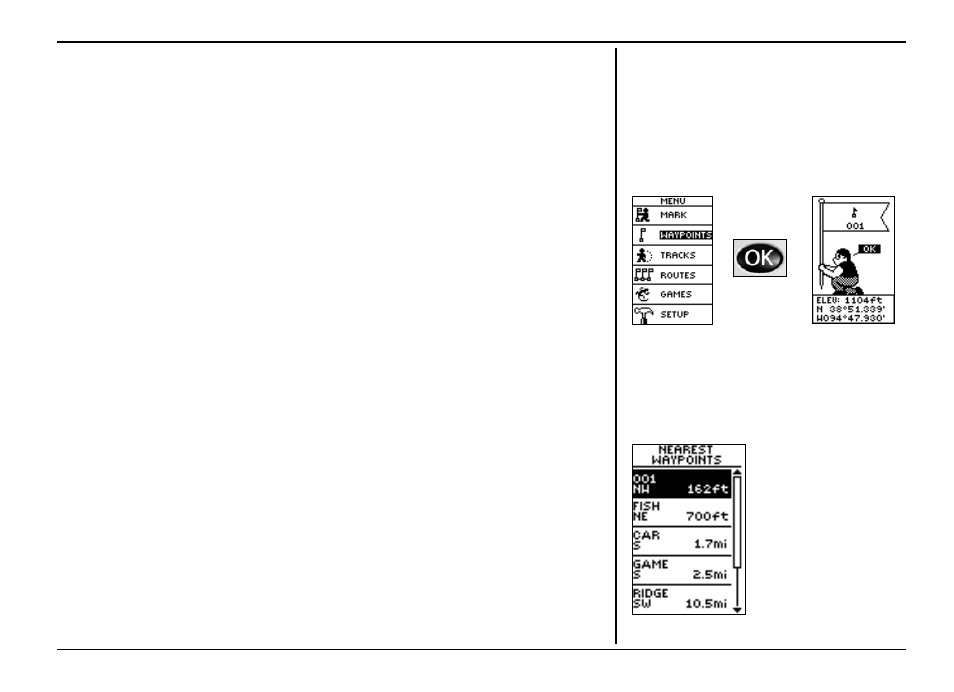
www.badger.ru
Компания БАДЖЕР Тел. (812) 320 5565
13
На странице WAYPOINTS в алфавитном порядке представлены все Точки. Здесь легко
выбрать Точку по ее имени или по удаленности. Также можно удалить все Точки.
Чтобы выбрать Точку:
1.
Имея на экране странице MENU, кнопками ВВЕРХ или ВНИЗ выделить строку
WAYPOINTS и нажать кнопку ОК.
2.
Выделить строку LIST ALL и нажать кнопку ОК: появится список всех Точек в
алфавитном порядке.
3.
Кнопками ВВЕРХ или ВНИЗ выделить буквенную закладку с Точками на нужную
букву и нажать кнопку ОК: список всех Точек на этой закладке.
4.
Кнопками ВВЕРХ или ВНИЗ выделить Точку в списке и нажать кнопку ОК: появится
страница просмотра параметров этой Точки.
Для просмотра списка ближайших Точек:
1.
Имея на экране странице MENU, кнопками ВВЕРХ или ВНИЗ выделить строку
WAYPOINTS и нажать кнопку ОК.
2.
Выделить строку NEAREST и нажать кнопку ОК: появится список девяти
ближайших Точек, сортированный по именам и расстоянию от текущего положения
навигатора.
3.
Кнопками ВВЕРХ или ВНИЗ выделить Точку в списке и нажать кнопку ОК: появится
страница просмотра параметров этой Точки
Для удаления всех Точек:
1.
Имея на экране странице MENU, кнопками ВВЕРХ или ВНИЗ выделить строку
WAYPOINTS и нажать кнопку ОК.
2.
Выделить строку DELETE ALL и нажать кнопку ОК: появится запрос на
подтверждение удаления всех Точек из памяти навигатора. Выделить желаемый
ответ и нажать кнопку ОК для завершения операции.
СТРАНИЦА MENU
ОПЕРАЦИИ С ТОЧКАМИ
ЗАМЕЧАНИЕ:
Просматривая любую страницу,
нажмите и задержите кнопку ОК: появится
страница Создания Точки и ваше положение
будет записано.
Девять ближайших Точек
появляются в списке с их
именами и расстояниями
от текущего положения
навигатора. Ползунок
справа
поможет
просмотреть весь список.